Série : Configurer CX Cloud, Digital et AI pour Salesforce Service Cloud Voice
Attribuer une sécurité au niveau du champ
- Créer des canaux de service
- Configurer CX Cloud, Digital et AI pour Salesforce Service Cloud
- Créer des canaux de service
- Créer et attribuer des statuts de présence aux profils d'utilisateurs
- Créer des configurations d'utilisateurs de présence et de routage
- Créer des files d'attente de sauvegarde pour les flux
- Créer des flux pour acheminer les objets Experience et Email Experience
- Créer des pages d'enregistrement pour les objets d'expérience
- Créer un client OAuth pour Salesforce Service Cloud Voice
- Intégrer Einstein Next Best Action dans Salesforce
- Créer une application Lightning pour le numérique et l'IA pour Salesforce Service Cloud
- Créer et attribuer des statuts de présence aux profils d'utilisateurs
- Installez le pack CX Cloud, Digital et AI pour Salesforce Service Cloud Voice.
Dans Salesforce, définissez les paramètres de sécurité personnalisée au niveau du champ pour les objets suivants :
- Expérience
- Transcription de la discussion sur GCX
- Expérience en matière de courrier électronique
- Message d'expérience par courriel
- Expérience du courrier électronique Pièce jointe au message
Pour définir la sécurité personnalisée au niveau du champ pour l'objet Expérience :
- Sur la page d'accueil de l'installation, recherchez Profils dans la boîte de recherche rapide et cliquez sur Profils.
- Cliquez sur un profil d'agent pour ouvrir ses paramètres.Remarque : Ne cliquez pas sur le lien Editer.
- Faites défiler la page jusqu'aux rubriques Field-Level Security (Sécurité au niveau du champ) et Custom Field-Level Security (Sécurité personnalisée au niveau du champ).
- Cliquez sur le lien View à côté de l'objet Experience.
- Cliquez sur Edit et définissez les autorisations appropriées comme indiqué dans l'illustration suivante :
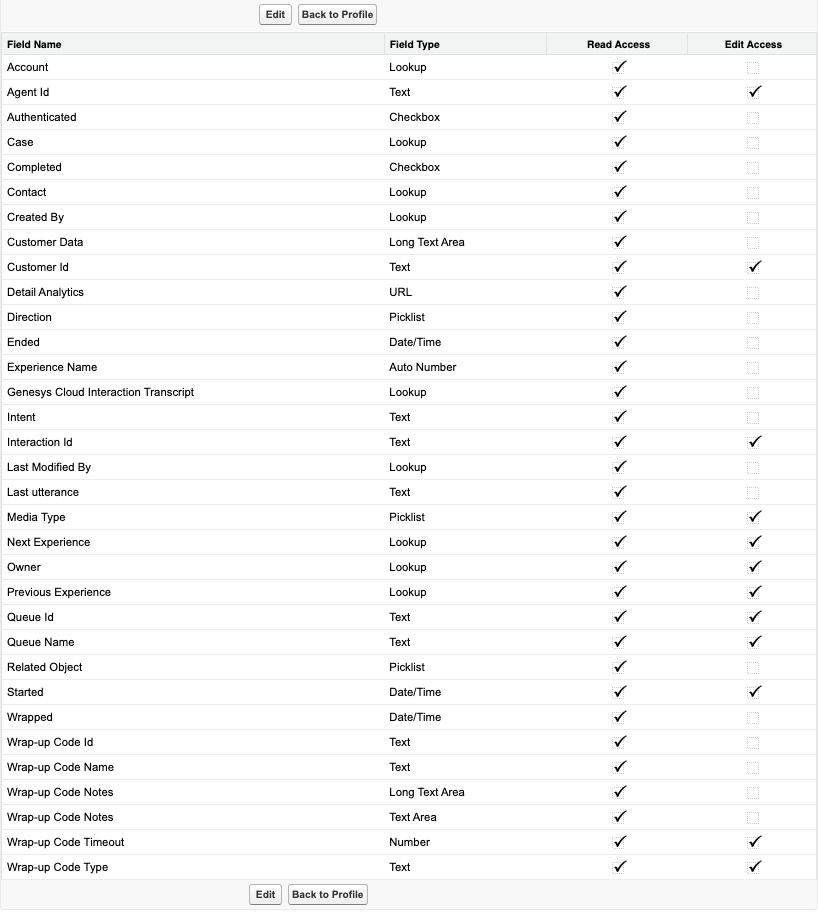
- Cliquez sur Sauvegarder.
Pour définir la sécurité personnalisée au niveau du champ pour l'objet GCX Chat Transcript :
- Sur la page d'accueil de l'installation, recherchez Profils dans la boîte de recherche rapide et cliquez sur Profils.
- Cliquez sur un profil d'agent pour ouvrir ses paramètres.Remarque : Ne cliquez pas sur le lien Editer.
- Faites défiler la page jusqu'aux rubriques Field-Level Security (Sécurité au niveau du champ) et Custom Field-Level Security (Sécurité personnalisée au niveau du champ).
- Cliquez sur le lien View à côté de l'objet GCX Chat Transcript.
- Cliquez sur Edit et définissez les autorisations appropriées comme suit :
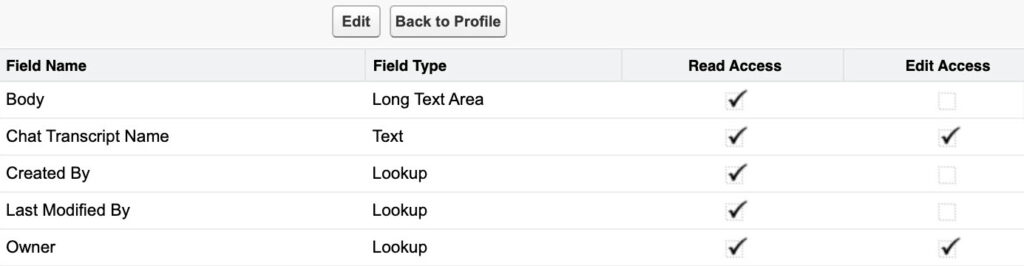
- Cliquez sur Sauvegarder.
Pour définir la sécurité personnalisée au niveau du champ pour l'objet Email Experience :
- Sur la page d'accueil de l'installation, recherchez Profils dans la boîte de recherche rapide et cliquez sur Profils.
- Cliquez sur un profil d'agent pour ouvrir ses paramètres.Remarque : Ne cliquez pas sur le lien Editer.
- Faites défiler la page jusqu'aux rubriques Field-Level Security (Sécurité au niveau du champ) et Custom Field-Level Security (Sécurité personnalisée au niveau du champ).
- Cliquez sur le lien View à côté de l'objet Email Experience.
- Cliquez sur Edit et définissez les autorisations appropriées comme suit :
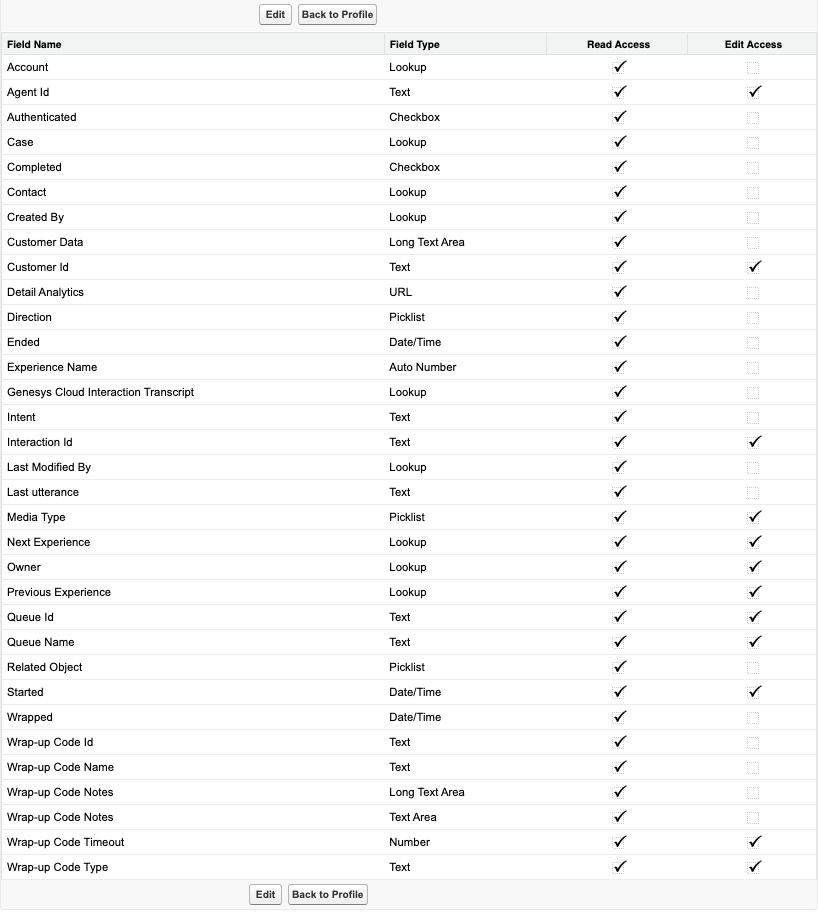
- Cliquez sur Sauvegarder.
Pour définir la sécurité personnalisée au niveau du champ pour l'objet Email Experience Message :
- Sur la page d'accueil de l'installation, recherchez Profils dans la boîte de recherche rapide et cliquez sur Profils.
- Cliquez sur un profil d'agent pour ouvrir ses paramètres.Remarque : Ne cliquez pas sur le lien Editer.
- Faites défiler la page jusqu'aux rubriques Field-Level Security (Sécurité au niveau du champ) et Custom Field-Level Security (Sécurité personnalisée au niveau du champ).
- Cliquez sur le lien View à côté de l'objet Email Experience Message.
- Cliquez sur Edit et définissez les autorisations appropriées comme suit :
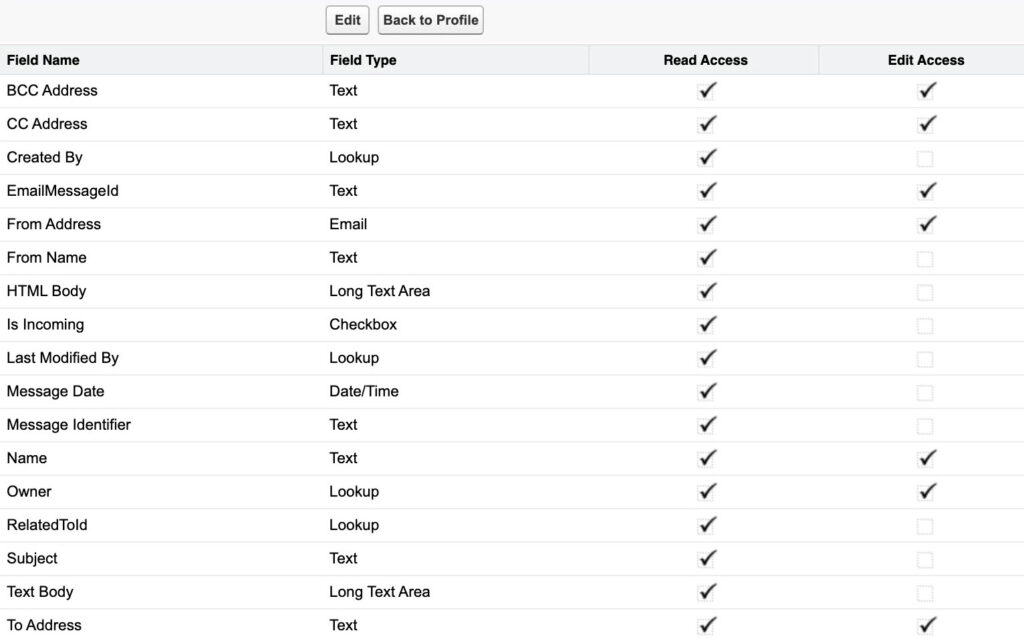
- Cliquez sur Sauvegarder.
Pour définir la sécurité personnalisée au niveau du champ pour l'objet Email Experience Message Attachment :
- Sur la page d'accueil de l'installation, recherchez Profils dans la boîte de recherche rapide et cliquez sur Profils.
- Cliquez sur un profil d'agent pour ouvrir ses paramètres.Remarque : Ne cliquez pas sur le lien Editer.
- Faites défiler la page jusqu'aux rubriques Field-Level Security (Sécurité au niveau du champ) et Custom Field-Level Security (Sécurité personnalisée au niveau du champ).
- Cliquez sur le lien View à côté de l'objet Email Experience Message Attachment.
- Cliquez sur Edit et définissez les autorisations appropriées comme suit :
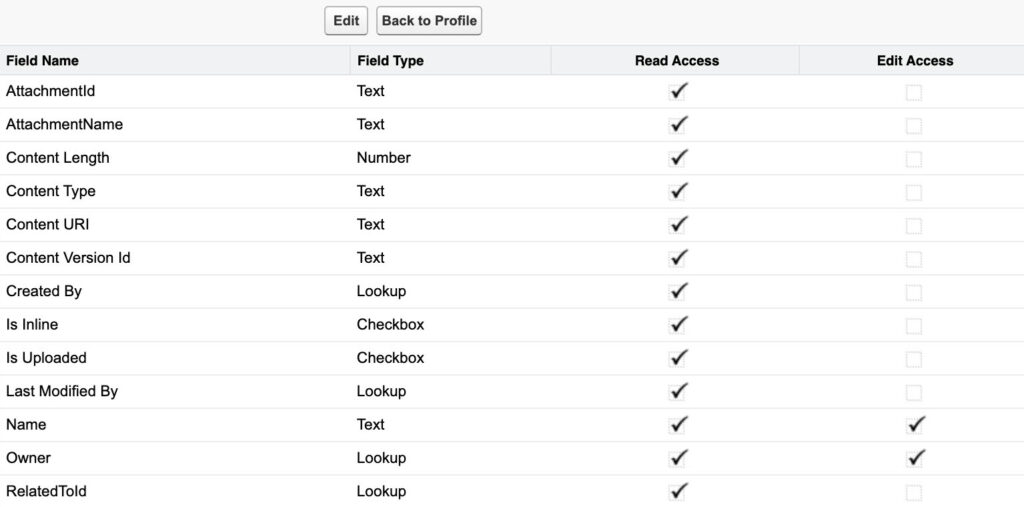
- Cliquez sur Sauvegarder.

